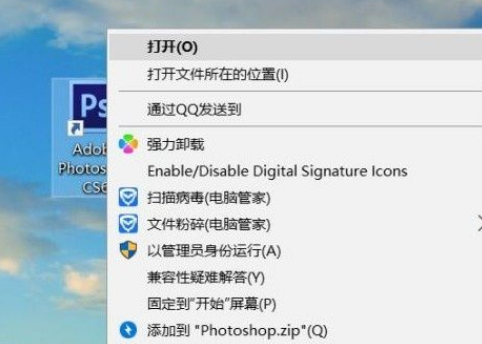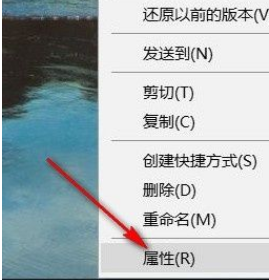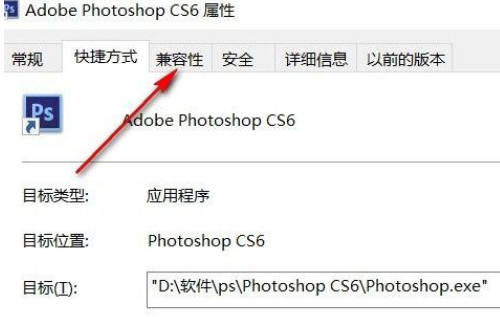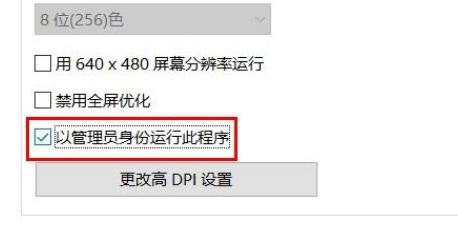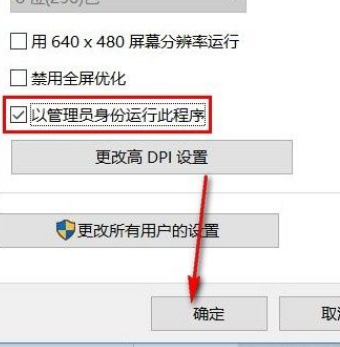首页
Win10怎么设置默认以管理员身份运行程序?Win10设置默认以管理员身份运行程的方法
Win10怎么设置默认以管理员身份运行程序?Win10设置默认以管理员身份运行程的方法
2021-12-18 17:04:14
来源:互联网
作者:admin
相信有很多用户都遇到过在运行程序时显示需要获取管理员权限的情况,这样的话需要用户以管理员身份来运行这个程序,如果每次都这样操作会比较麻烦,因此我们可以设置程序默认以管理员的身份运行,这样就会自动以管理员身份运行这个程序了。
方法步骤如下
1、首先第一步我们需要在桌面上找到想要设置默认以管理员身份运行的程序图标,使用鼠标右键点击它。
2、使用鼠标右键点击之后,在下一步出现的菜单列表中,我们找到属性这个选项,点击之后可以进入到该程序的属性设置界面。
3、下一步进入到程序的数据设置界面之后,在上方找到兼容性这个选项卡,点击切换到兼容性选项卡界面。
4、之后在兼容性设置界面我们就可以看到“以管理员身份运行此程序”这个功能选项了,找到之后需要勾选它。
5、勾选这个选项之后点击下方的确定按钮保存设置,之后再点击运行这个程序的时候都是默认以管理员身份运行的。
以上就是小编今天跟大家分享的使用win10系统的时候设置默认以管理员身份运行程序的具体操作方法了,有需要的朋友赶紧试一试这个方法吧,希望这篇教程能帮到大家。
相关文章
- win10时间不准怎么办? 04-04
- Win10管理员Administrator账户开启方法 04-04
- win10蓝屏irql not less or equal教程 03-27
- win10系统总弹出需要新应用打开此ymsgr的解决方法 01-24
- win10待机死机有什么好的处理方法?要怎么解决? 01-21
- win10系统groove播放器无法使用怎么办?win10系统音乐groove无法播放修复教程 01-21
精品游戏
换一批